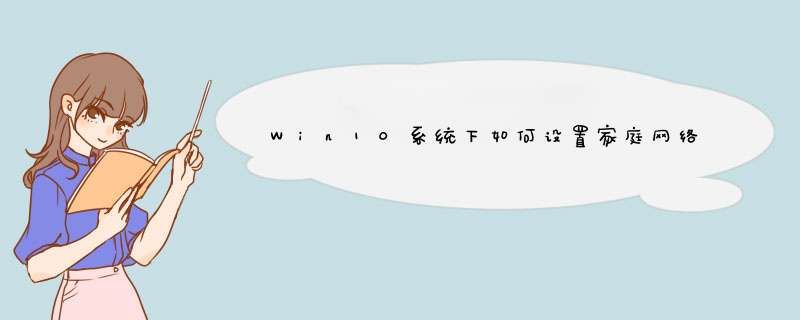
工具:win10
1、在开始菜单中找到“设置”选项,然后点击打开出现下图界面:
2、选择第三项“网络和Internet”,点击进入后选择“以太网”,然后便可以看到网络连接了,这里需要注意的是如果你连接的是无线网,那么这里选择“WiFi”选项
3、点击你当前已连接的那个网络,便可以看到“查找设备和内容”开关,如果关闭则适用于“公共网络”如果打开则适用于“家庭网络”和“工作网络”,这里就可以根据自己的需要来进行设置了。
扩展资料:
家庭网络(Home Network)是融合家庭控制网络和多媒体信息网络于一体的家庭信息化平台,是在家庭范围内实现信息设备、通信设备、娱乐设备、家用电器、自动化设备、照明设备、保安(监控)装置及水电气热表设备、家庭求助报警等设备互连和管理,以及数据和多媒体信息共享的系统。涉及到了电信、家电、IT等行业。
参考链接:
家庭网络-百度百科
1,右键Win10系统桌面上的网络图标,选择“属性”,如下图所示。
2,在网络和共享中心窗口,点击“设置新的连接或网络”,如下图所示。
3,在设置网络或网络对话框里选择“连接到Internet”,然后点击下一步,如下图所示。
4,在连接到Internet窗口里点击设置新连接,如下图所示。
5,接着选择“宽带PPPOE”,如下图所示。
6,最后输入Internet服务提供商提供的ISP信息,既账号和密码。然后点击“连接”,如下图所示。
7,点击链接后,系统提示正创建你的Internet连接,稍等一会,宽带连接就设置好了。
连接成功后,网络和共享中心将会显示您刚刚所设置的有线网络
8,宽带连接创建成功后,在网络连接里面可以看到我们刚刚创建的宽带连接图标,右键宽带连,选择“创建快捷方式”可以方便以后我们快速连接上网。如下图所示。
具体的 *** 作步骤如下:
1,首先要把网线接好连接电脑,然后点击电脑的菜单键,找到-网络-或者-控制版面-那里,单击鼠标左键打开
2,然后单击鼠标左键连接到网络选项,
3,点击宽带连接,点击进入后再次点击宽带连接。
4,最后输入账号,密码登陆就完成了
拓展资料:
1.宽带连接在基本电子和电子通讯是描述续号或者是电子线路包含或者是能够同时处理较宽的频率范围,它是一种相对的描述方式,频率的范围愈大,也就是频宽愈高时,传送资料相对增加。
2.以拨号上网速率上限56KBps为界,低于56KBps称为"窄带",以上称为"宽带"。对家庭用户而言是指传输速率超过1M,可以满足语音、图像等大量信息传递的需求。包括光纤,xDSL(ADSl,HDSL),ISDN等
欢迎分享,转载请注明来源:内存溢出

 微信扫一扫
微信扫一扫
 支付宝扫一扫
支付宝扫一扫
评论列表(0条)